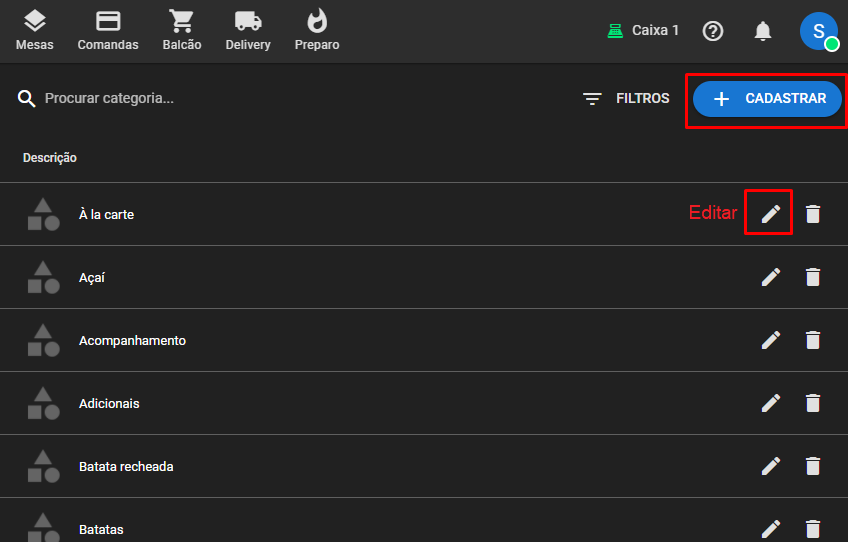Olá ?
Nesse tutorial, será ensinado a Como Cadastrar/Editar/Excluir Categorias no GrandChef Online
As categorias servem para melhorar e organizar a exibição do cardápio em seu sistema/site delivery ?
Dê uma olhada no vídeo abaixo ensinando a como fazer
Cadastrando as Categorias
Em seu painel esquerdo, dentro do sistema, acesse: Produtos > Categorias
Na página de Categorias você verá que o sistema vem com algumas categorias pré-cadastradas
Você tem a opção de Editar as categorias existentes Clicando no ícone de lápis ✏️
E de Excluir a categoria Clicando no ícone de lixeira ?️
Porém, para cadastrar sua própria categoria, clique em + CADASTRAR
Logo depois de ter clicado em cadastrar, irá aparecer uma tela onde você poderá preencher as propriedades de sua categoria
Descrição: Nome de sua categoria, ex: À la carte
Se você clicar na setinha da aba Avançado, irá abrir mais opções pra você personalizar sua categoria da maneira que desejar
- Categoria principal: Serve pra quando você informar que esta categoria que está cadastrando é uma Subcategoria
- Detalhes: Uma breve descrição sobre a sua categoria, ex: Carne fresca!
- Ordenação: Define a ordem a qual sua categoria aparecerá no cardápio (quanto menor a ordem, mais visível ela fica no cardápio!). Caso queira saber mais sobre como ordenar suas categorias, veja esse vídeo
Depois de ter definido sua categoria, clique em SALVAR
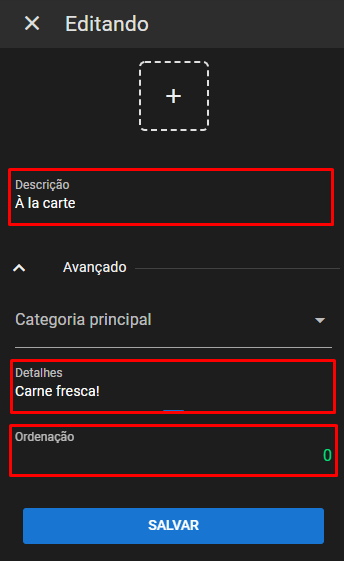
Prontinho, agora a categoria que cadastrou estará pronta para utilizar no cadastro dos produtos ?
A categoria só ficará visível no site/sistema caso tenha algum produto cadastrado com ela
Vale notar que a ordem das categorias são organizadas de forma ascendente, ou seja: se Refrigerantes = 0 e Lanches = 1, a categoria dos refrigerantes irá aparecer primeiro no cardápio.
Viu Como Cadastrar/Editar/Excluir categorias no GrandChef Online é fácil?
Lembrando que os tutoriais ficam disponíveis em nossa página de suporte para acessar a qualquer momento e saber mais sobre como funciona as funcionalidades do sistema.